Mulți oameni vor să schimbe imaginea de fundal a Messenger pe iPhone sau Android cu temele sau imaginile preferate. Pentru a face acest lucru, consultați articolul următor!
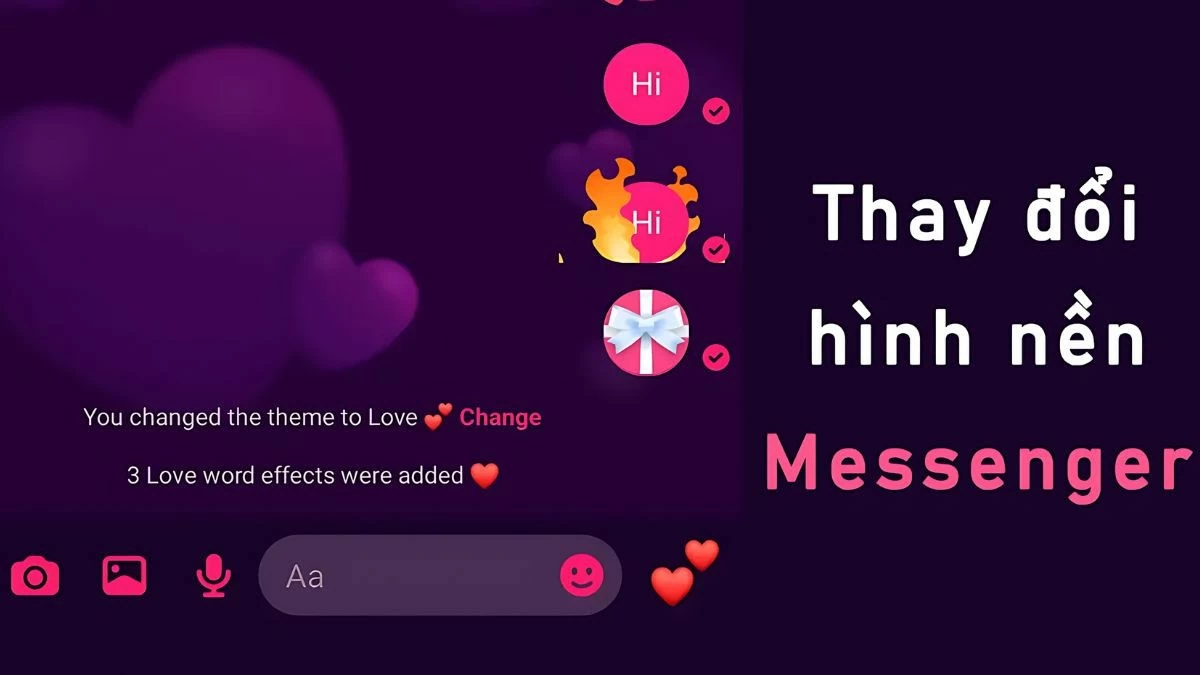 |
Messenger setează imaginea de fundal implicită pentru toate chaturile utilizatorilor pe iPhone și Android. Cu toate acestea, puteți schimba imaginea de fundal a Messenger pentru a crea un spațiu de chat mai interesant și a îmbunătăți conexiunea cu oamenii. Consultați instrucțiunile următoare:
Instrucțiuni pentru schimbarea imaginii de fundal a mesajelor Messenger pe iPhone
Pentru utilizatorii de iPhone, schimbarea imaginii de fundal Messenger pe dispozitiv este simplă. Iată cum este:
Pasul 1: Deschide aplicația Messenger pe telefon > Apoi, selectează conversația a cărei imagine de fundal dorești să o schimbi.
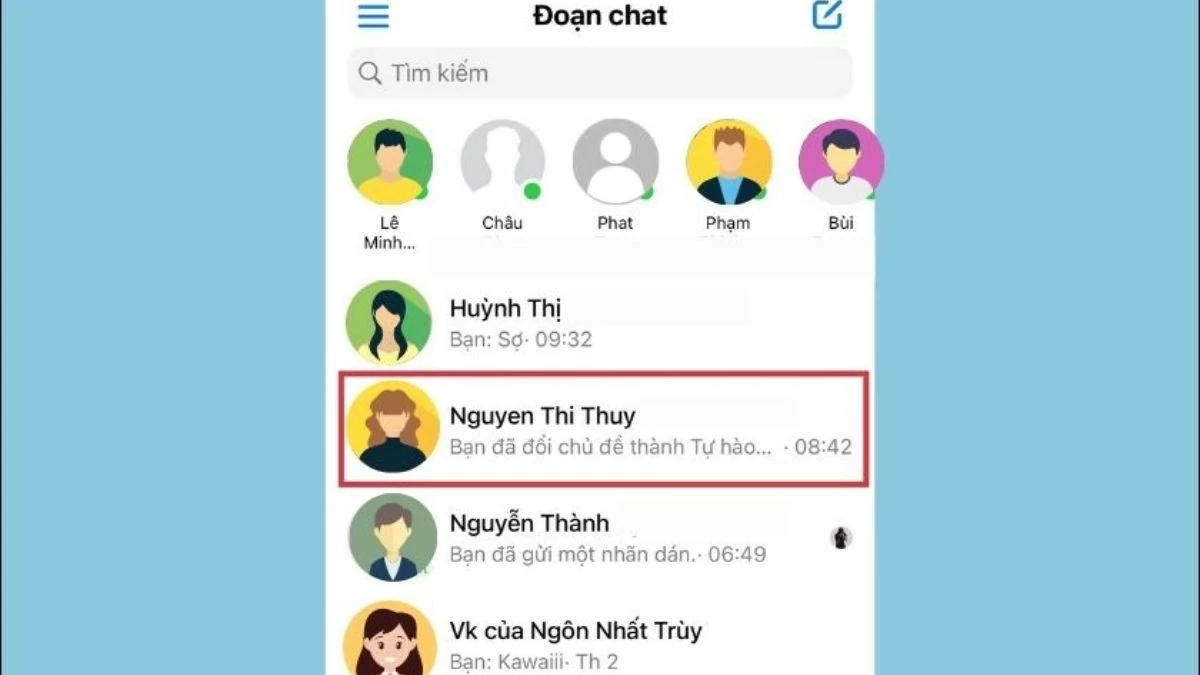 |
Pasul 2: Atingeți numele de utilizator din colțul din stânga sus > apoi selectați „Temă” din secțiunea „Personalizare”.
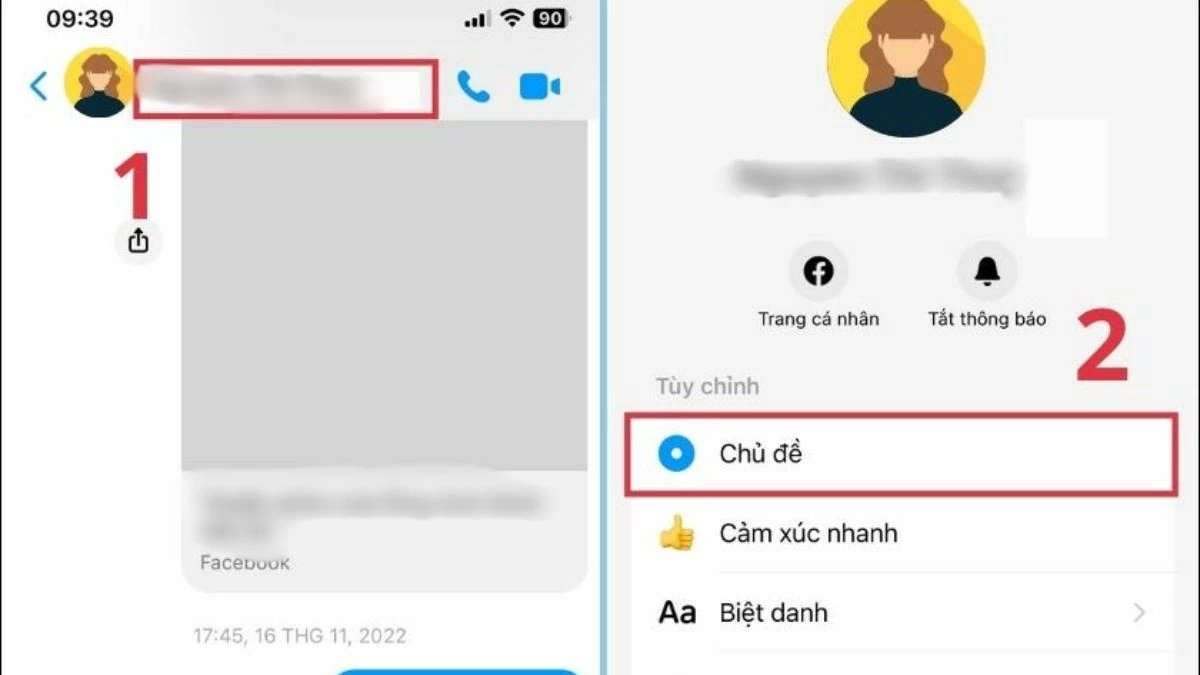 |
Pasul 3: Acum veți vedea mai multe teme diferite pe ecran. Selectați o temă pentru a previzualiza modul de afișare > Dacă doriți să aplicați tema respectivă, atingeți „Selectați” în colțul de jos al ecranului. Dacă nu doriți să o modificați, atingeți „Anulați” și repetați procesul până când găsiți o imagine de fundal care vă place.
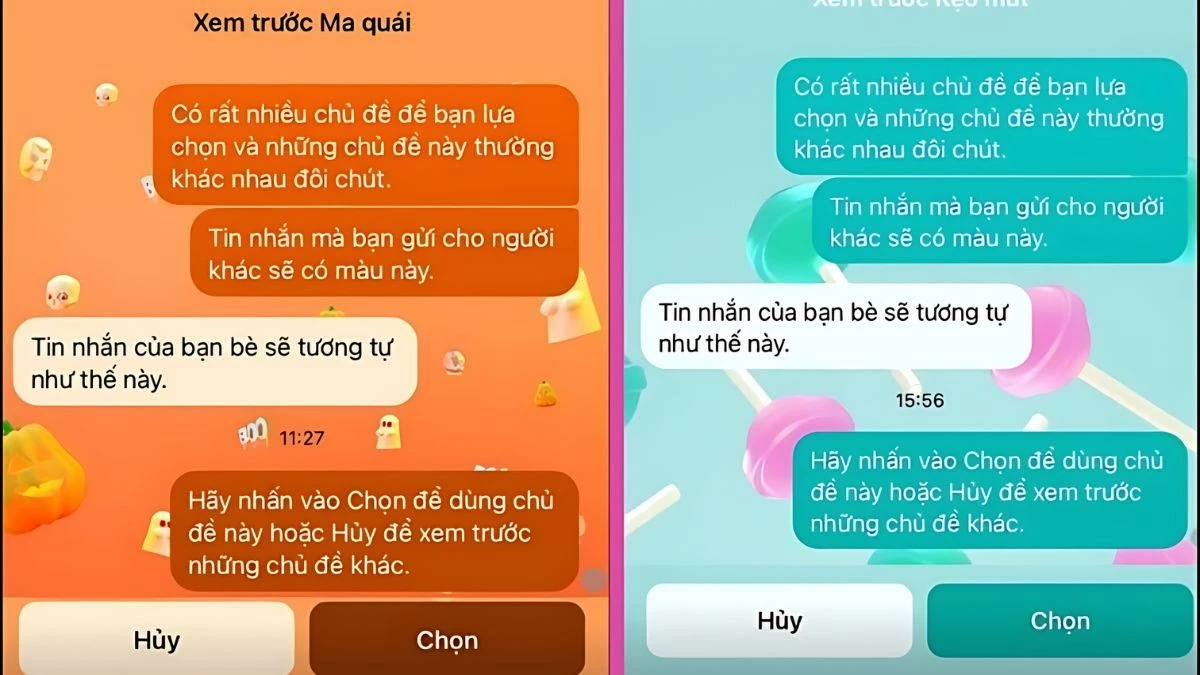 |
Instrucțiuni pentru schimbarea imaginii de fundal a mesajelor Messenger pe Android
Similar cu iPhone-ul, utilizatorii de telefoane Android pot schimba și imaginea de fundal a Messenger-ului. Puteți alege dintre temele disponibile sau puteți utiliza o varietate de imagini urmând pașii simpli de mai jos:
Cum să schimbi rapid imaginea de fundal a mesajelor cu o temă personalizată pe Android
Pe telefoanele Android, puteți schimba imaginea de fundal a Messenger într-un mod similar, urmând pașii de mai jos:
Pasul 1: Deschide aplicația Messenger pe telefon > apoi selectează conversația a cărei imagine de fundal dorești să o schimbi.
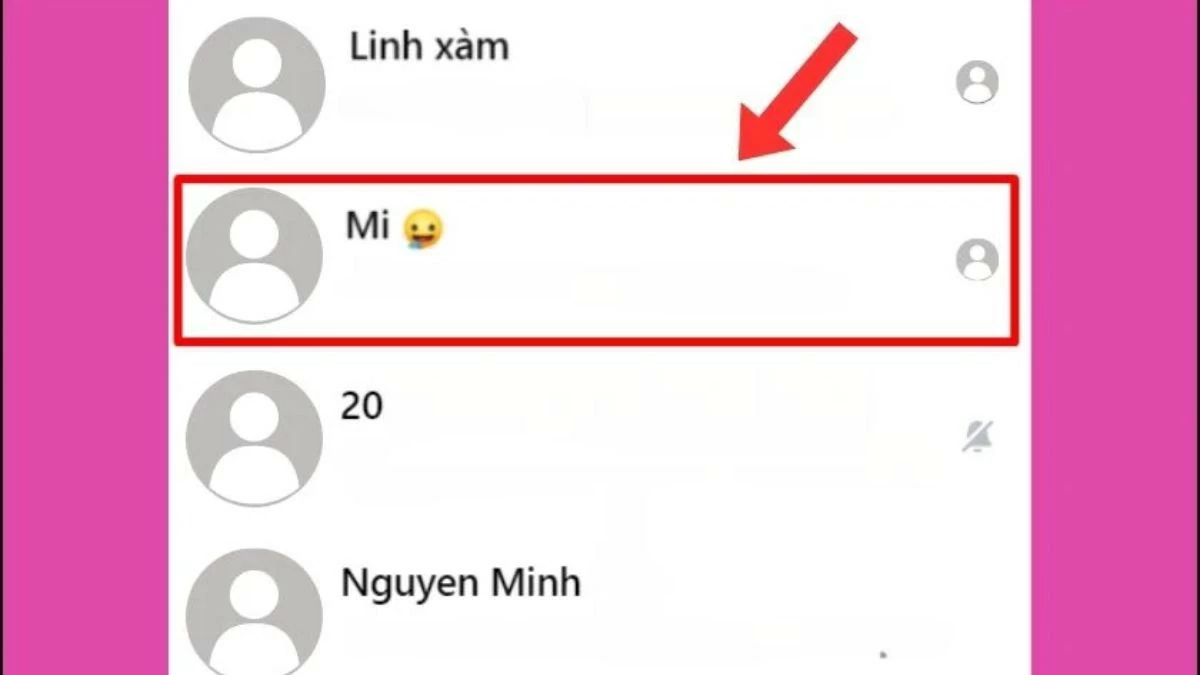 |
Pasul 2: În colțul din dreapta al ecranului, atingeți pictograma „i” cu fundal violet > apoi selectați „Teme”.
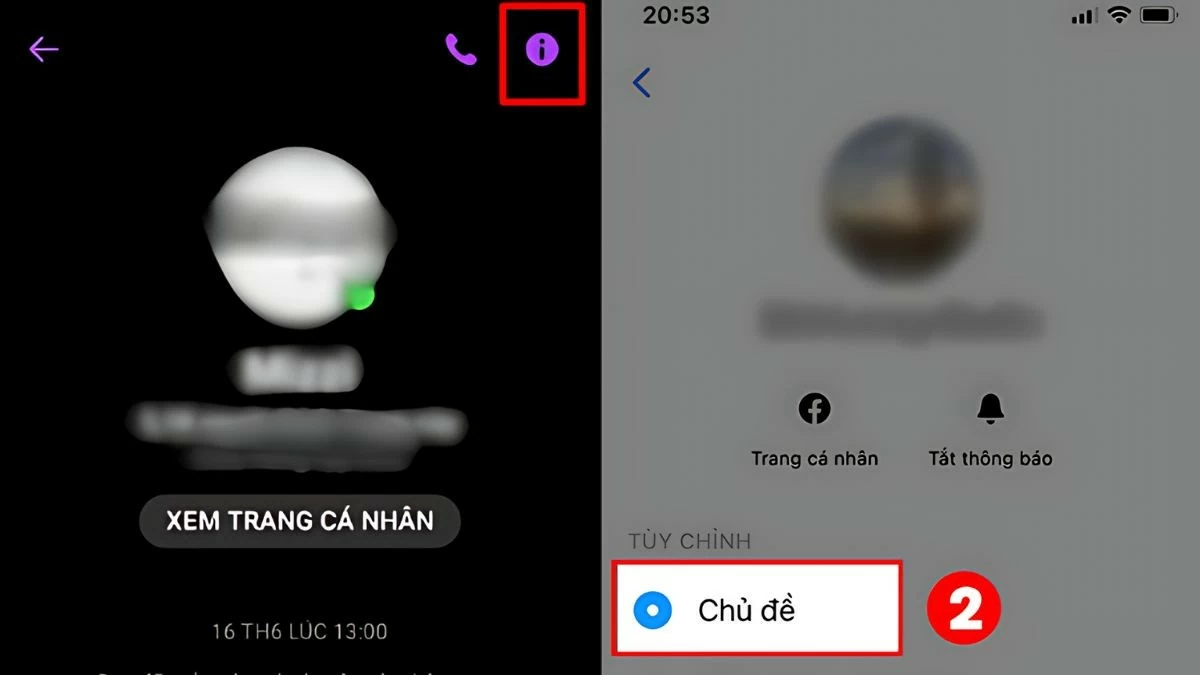 |
Pasul 3: Când ecranul afișează temele disponibile, selectați o temă preferată pentru previzualizare > Dacă doriți să aplicați această temă, atingeți „Selectați” în colțul de jos al ecranului > Dacă nu doriți să o modificați, atingeți „Anulați” și repetați procesul până când găsiți o imagine de fundal care vă place.
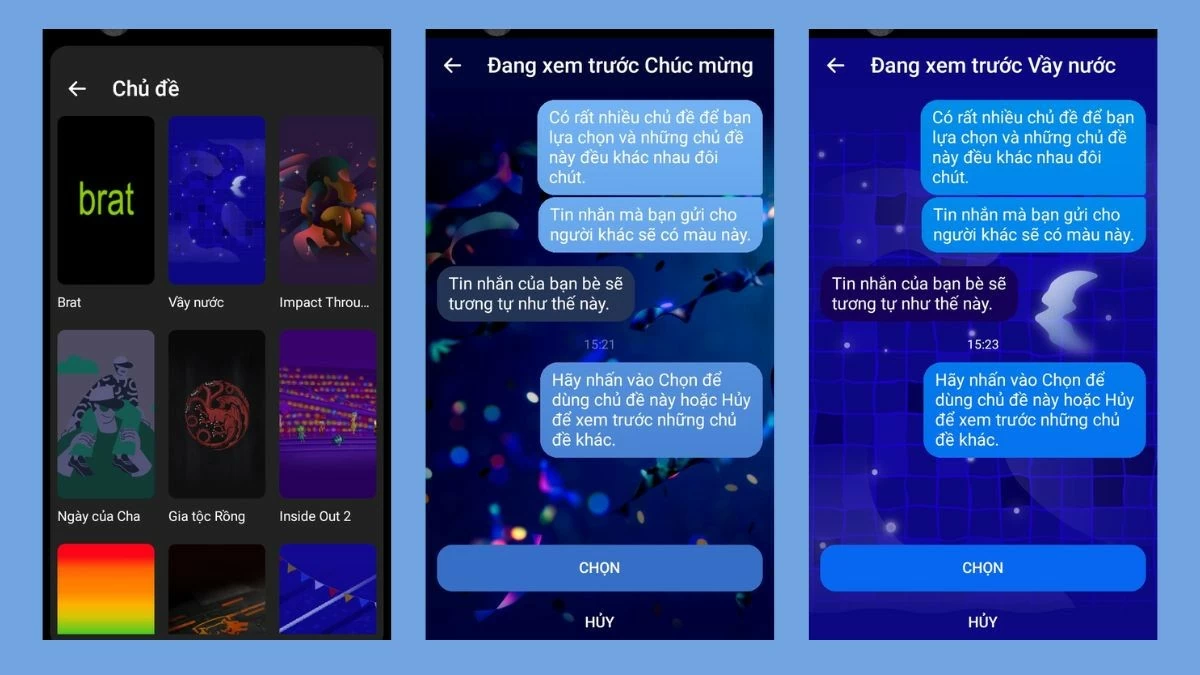 |
Cum să schimbi imaginea de fundal a mesajelor din imaginile disponibile pe Android, simplu
Pe telefoanele Android, trebuie să instalați software terț pentru a schimba imaginea de fundal a Messenger cu imaginile disponibile.
Pasul 1: Deschideți CH Play > Apoi căutați și descărcați aplicația „Designer Tools”.
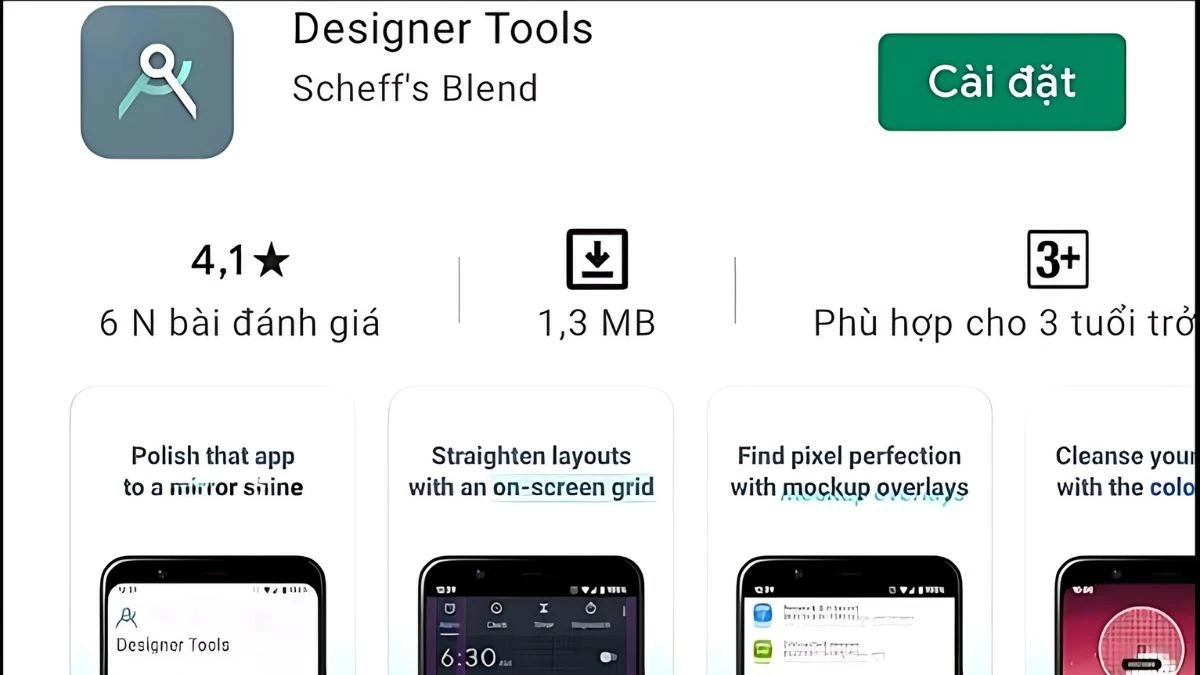 |
Pasul 2: Trageți bara de comutare spre dreapta pentru a activa funcția „Suprapunere machetă” > Apoi, trageți bara „Permisiuni” spre dreapta pentru a acorda permisiunea de utilizare.
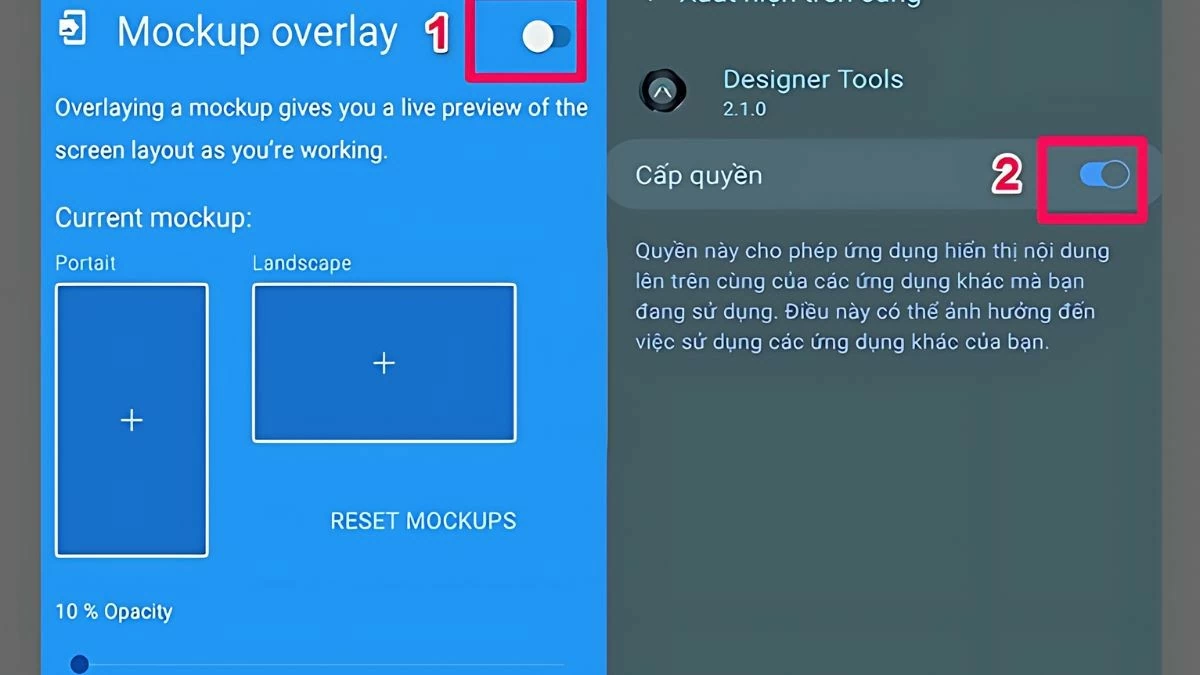 |
Pasul 3 : Selectați imaginea de fundal pe care doriți să o modificați și ajustați cadrul și raportul de afișare > În final, ajustați transparența imaginii de fundal folosind glisorul „Opacitate”.
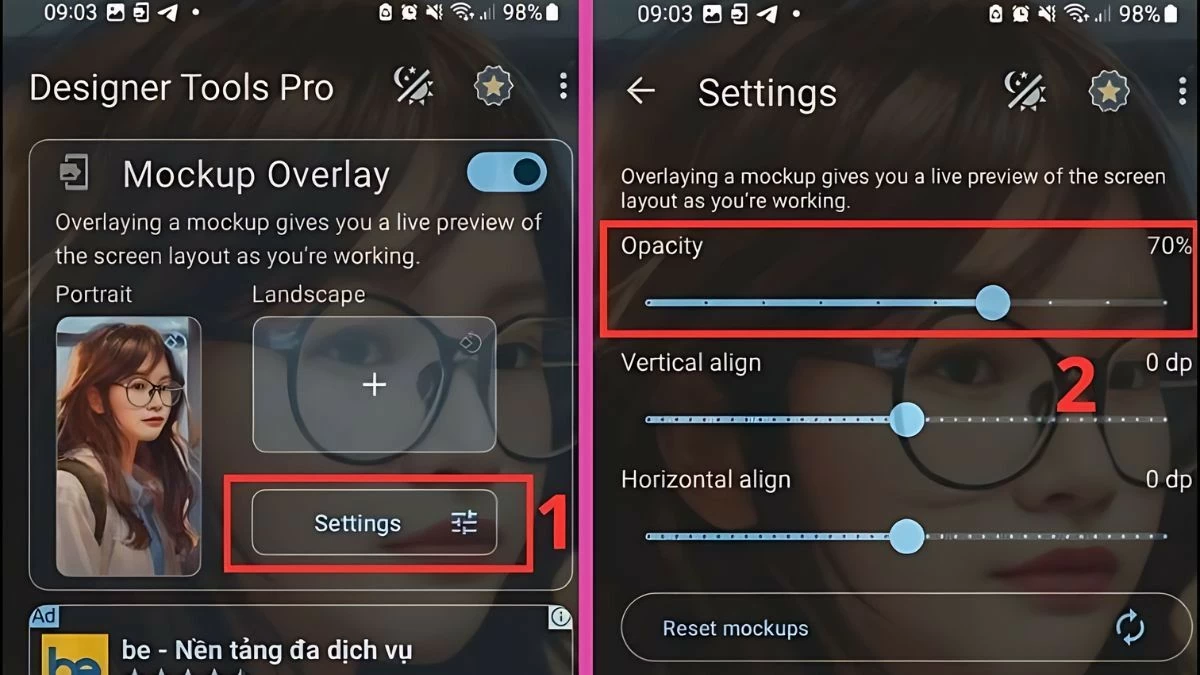 |
Pentru persoane speciale, cum ar fi prieteni apropiați, persoane dragi sau familie, poți alege imagini de fundal Messenger cu tonuri calde pentru a-ți exprima sentimentele. Aceasta este o modalitate distractivă de a-ți personaliza spațiul de chat și de a face experiența ta pe Messenger mai semnificativă.
Instrucțiuni pentru schimbarea imaginii de fundal a mesajelor Messenger pe computer
Pe lângă schimbarea imaginii de fundal Messenger pe telefon, puteți face acest lucru și pe computer urmând următorii pași:
Pasul 1: Conectați-vă la Messenger pe computer > Apoi, selectați conversația a cărei imagine de fundal doriți să o schimbați > Faceți clic pe „Deschideți cu Messenger”.
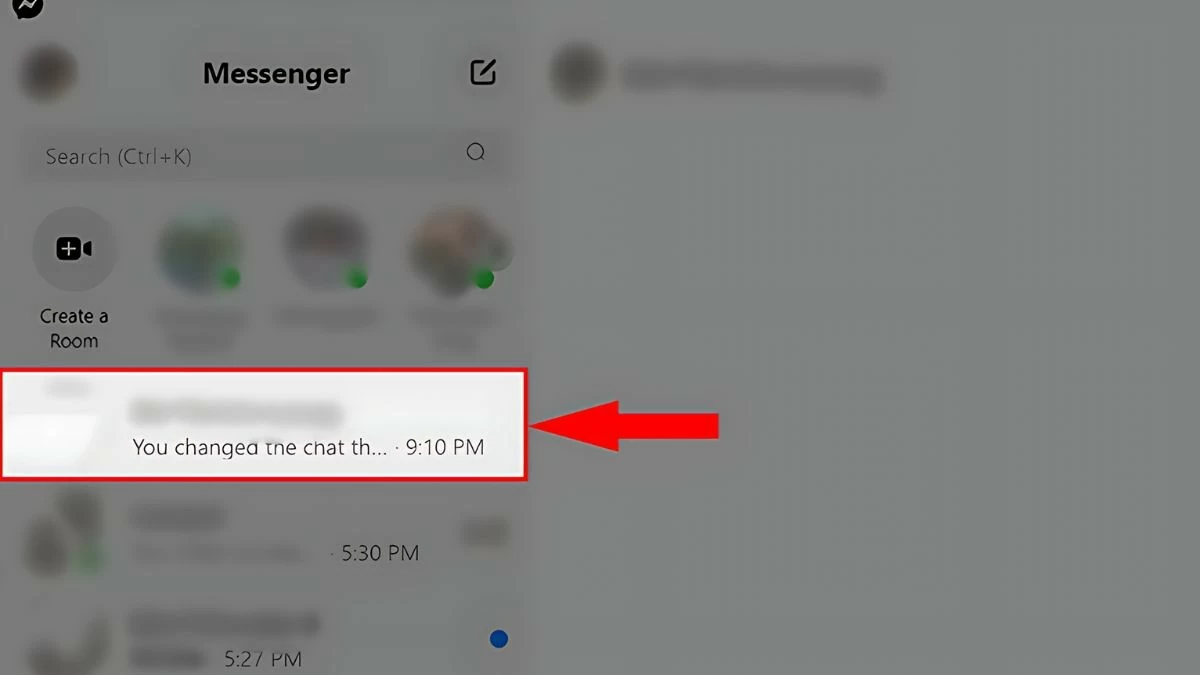 |
Pasul 2: În colțul din dreapta al ecranului, faceți clic pe pictograma cu trei puncte > Selectați „Personalizați chatul” > Apoi, selectați „Schimbă tema”.
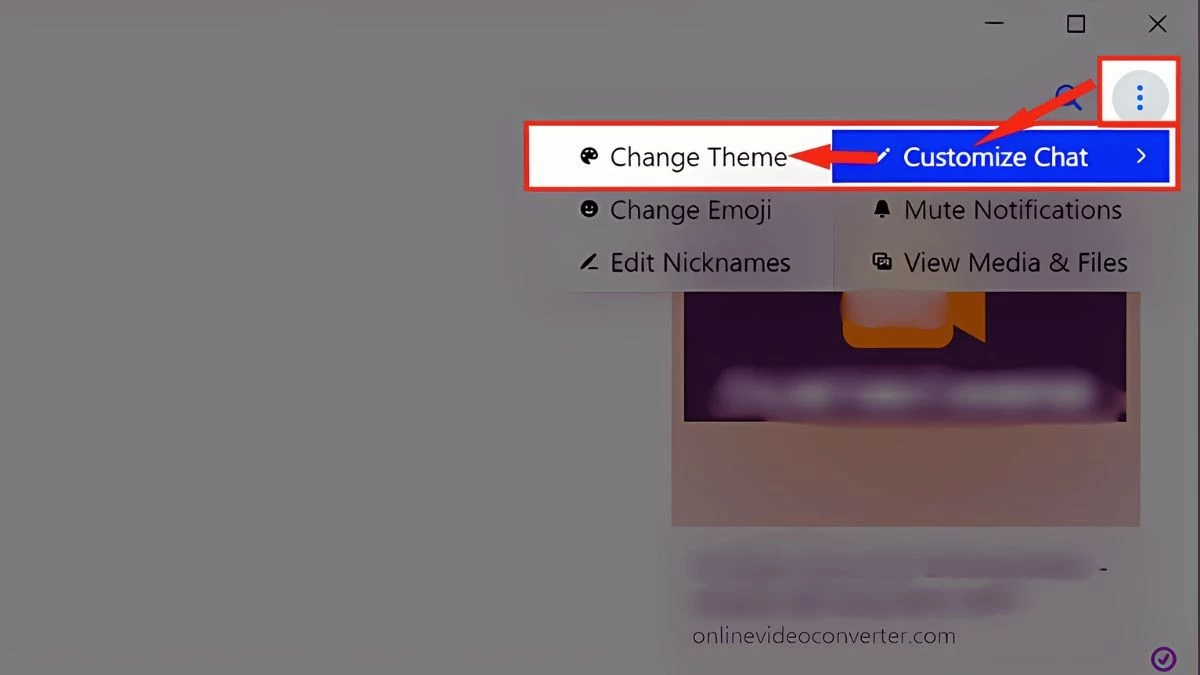 |
Pasul 3: Când apare fereastra „Temă”, selectați tema pe care doriți să o utilizați ca imagine de fundal > În final, faceți clic pe „Setare temă” pentru a termina.
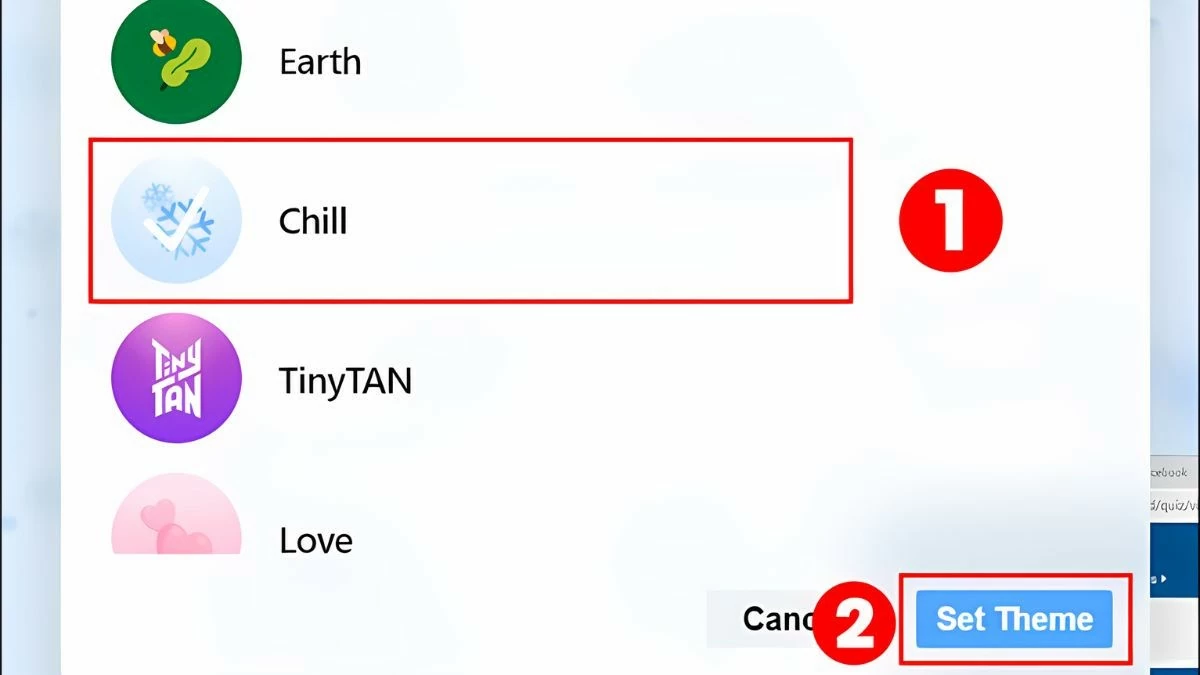 |
Iată instrucțiuni detaliate despre cum să schimbi imaginea de fundal a aplicației Messenger pe iPhone, Android și PC. Urmează acești pași pentru a-ți personaliza experiența de chat și pentru a crea un spațiu de chat unic și distractiv cu prietenii tăi.
Sursă: https://baoquocte.vn/thay-doi-hinh-nen-messenger-tren-dien-thoai-may-tinh-282242.html






![[Foto] Lam Dong: Imagini cu pagubele produse după o presupusă rupere a unui lac în Tuy Phong](https://vphoto.vietnam.vn/thumb/1200x675/vietnam/resource/IMAGE/2025/11/02/1762078736805_8e7f5424f473782d2162-5118-jpg.webp)





























![[Foto] Prim-ministrul Pham Minh Chinh prezidează a doua reuniune a Comitetului director pentru dezvoltarea economică privată.](https://vphoto.vietnam.vn/thumb/1200x675/vietnam/resource/IMAGE/2025/11/01/1762006716873_dsc-9145-jpg.webp)
















































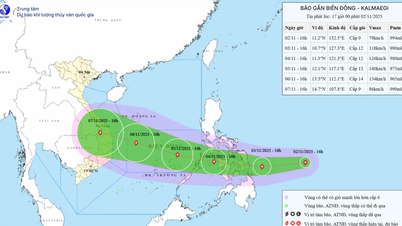























Comentariu (0)